
Использование Аудиорекордера в GarageBand для iPad
С помощью Аудиорекордера можно записывать голос, акустические инструменты и любые другие звуки, используя микрофон на iPad, а потом воспроизводить их в GarageBand. Можно также записывать звуки с помощью внешнего микрофона, подключив его к iPad.
Для звуков Аудиорекордера имеются два набора элементов управления, которые можно использовать при настраивании звука. В режиме «Шутки» можно быстро менять звук записи, а режим «Студия» предлагает больше параметров для улучшения Вашей записи.

Переключение между режимами просмотра «Шутки» и «Студия»
Коснитесь кнопки «Шутки» или «Студия» в верхней части Аудиорекордера.

Запись звука
Коснитесь кнопки записи
 в панели управления.
в панели управления.Сыграйте, спойте или передайте любой другой звук в микрофон.
Закончив, коснитесь кнопки «Воспроизвести»
 в панели управления, чтобы остановить запись. Чтобы прослушать запись, коснитесь кнопки воспроизведения еще раз.
в панели управления, чтобы остановить запись. Чтобы прослушать запись, коснитесь кнопки воспроизведения еще раз.
Настройка уровня входного сигнала микрофона
Во время записи бегунок уровня «Вход» слева показывает уровень входного сигнала, поступающего с микрофона. Если уровень становится красным, попробуйте потянуть бегунок вниз (или перезаписать фрагмент в более мягком исполнении), чтобы предотвратить искажение звука.
Перемещайте бегунок уровня «Вход» вверх или вниз, чтобы задать нужный уровень сигнала.
Бегунок уровня «Вход» доступен, только если iPad или источник входного сигнала поддерживает настройку уровня сигнала.
Если источник входного сигнала поддерживает двухканальную передачу звука, коснитесь кнопки «Канал» под бегунком уровня «Вход», затем коснитесь «Вход 1» или «Вход 2», чтобы выбрать входной канал, или коснитесь «Стерео» для записи в режиме стерео.
Автоматическая настройка уровня входного сигнала
Если к Вашему iPadподключен внешний микрофон или другое аудиоустройство (например, наушники или аудиоинтерфейс), уровень входного сигнала можно задавать автоматически.
Коснитесь кнопки «Настройки входа»
 и включите переключатель «Автоматически».
и включите переключатель «Автоматически».
Уменьшение шума
Для снижения уровня низкочастотного входного шума при записи можно использовать функцию шумоподавления. Функция шумоподавления убирает звуки, частота которых — ниже определенного минимального уровня.
Коснитесь кнопки
 и включите шумоподавление.
и включите шумоподавление.Перетягивайте регулятор шумоподавления, пока шум не исчезнет или не уменьшится до приемлемого уровня.
Включение мониторинга для внешнего микрофона
Если к Вашему iPadподключен внешний микрофон или другое аудиоустройство (например, наушники или аудиоинтерфейс), кнопка «Монитор» под бегунком уровня «Выход» становится активной.
Коснитесь кнопки «Монитор», чтобы включить мониторинг. Коснитесь ее еще раз, чтобы выключить мониторинг.
Изменение звука с помощью набора установок
В Аудиорекордере есть наборы предварительных настроек, которые появляются при записывании звука. Каждый набор придает определенное звучание записываемому звуку.
Выполните одно из следующих действий.
В режиме «Шутки» поворачивайте колесо, чтобы выбрать один из наборов настроек.
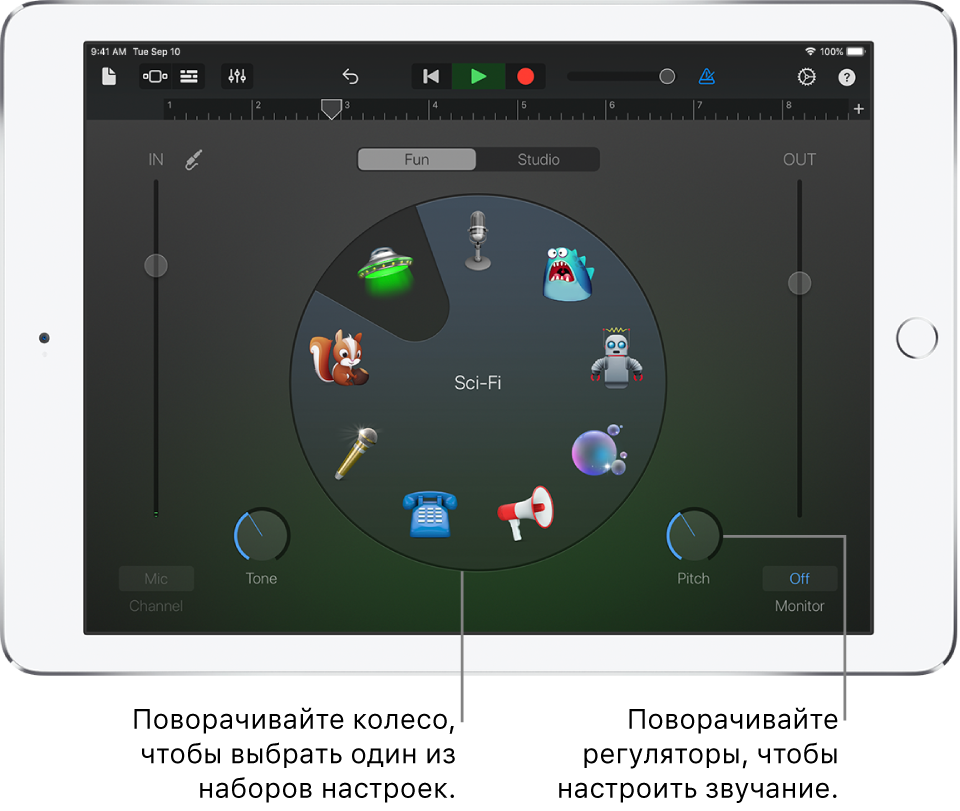
В режиме «Студия» коснитесь значка в центре экрана и выберите набор настроек из списка.
Поворачивайте регуляторы, чтобы изменить звучание набора предварительных настроек.
Попробуйте применить несколько разных наборов, касаясь их и поворачивая регуляторы.
Выбор тональности и лада для настройки Extreme Tuning
Набор настроек Extreme Tuning — это популярный голосовой эффект, который изменяет высоту тона записи на основе настроек лада и тональности песни.
Коснитесь кнопки «Настройки»
 , коснитесь «Тональность», затем выберите новую тональность или лад (мажор/минор).
, коснитесь «Тональность», затем выберите новую тональность или лад (мажор/минор).
Если реальные лад или тональность песни отличаются от заданных лада или тональности, этот эффект может быть менее выражен либо может изменять высоту тона отдельных нот не так, как нужно.